Cómo potenciar el trabajo en equipo con Microsoft Teams
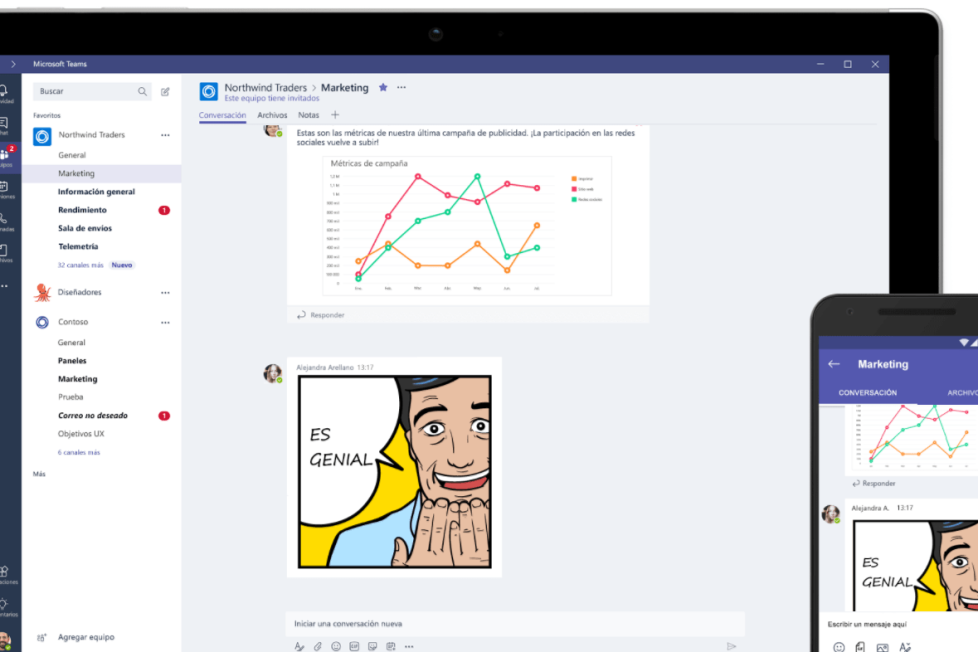
Microsoft Teams es una herramienta de Office 365 para potenciar el trabajo en equipo. El software permite comunicarse al instante con cualquier miembro del equipo, hacer un seguimiento de las conversaciones, programar reuniones, realizar videoconferencias, compartir archivos o tomar notas.
Está integrado en todas las aplicaciones de la suite de ofimática (como SharePoint, OneNote, Power BI y Planner), lo que hace posible trabajar con documentos desde la misma aplicación o buscar contactos, archivos y chats de forma inteligente. Además, incorpora un asistente de inteligencia artificial para ayudar a los usuarios a familiarizarse con el programa.

Índice de contenido:
Para crear grupos de trabajo con Microsoft Teams, simplemente es necesario acceder a la cuenta de Office 365 y pulsar en el icono de ‘Teams’. En la parte inferior de la página aparecerá la opción de ‘agregar equipo’ y se desplegarán distintas sugerencias sobre perfiles de grupos. Por ejemplo, la opción de ‘clase’ sirve para trabajar con los alumnos, asignar tareas y evaluarlas de forma totalmente digital. Además, permite iniciar conversaciones, escribir comentarios, compartir archivos o escribir en el bloc de notas.
Otra de las opciones es ‘PLC’, que se utiliza sobre todo para trabajar con profesores que no están dentro de la organización o colaborar en algún proyecto de forma puntual. El objetivo de este grupo es asignar objetivos y tareas. Por otro lado, existe la opción de ‘miembros del personal’, que permite al equipo directivo mantener una comunicación constante, o trabajar entre docentes, por ejemplo, docentes que imparten una misma materia, o que están desarrollando algún tipo de proyecto interdisciplinar. Y, por último, está la opción de ‘cualquiera’, que permite compartir el espacio con cualquier persona, sin necesidad de que esté vinculada al centro educativo.
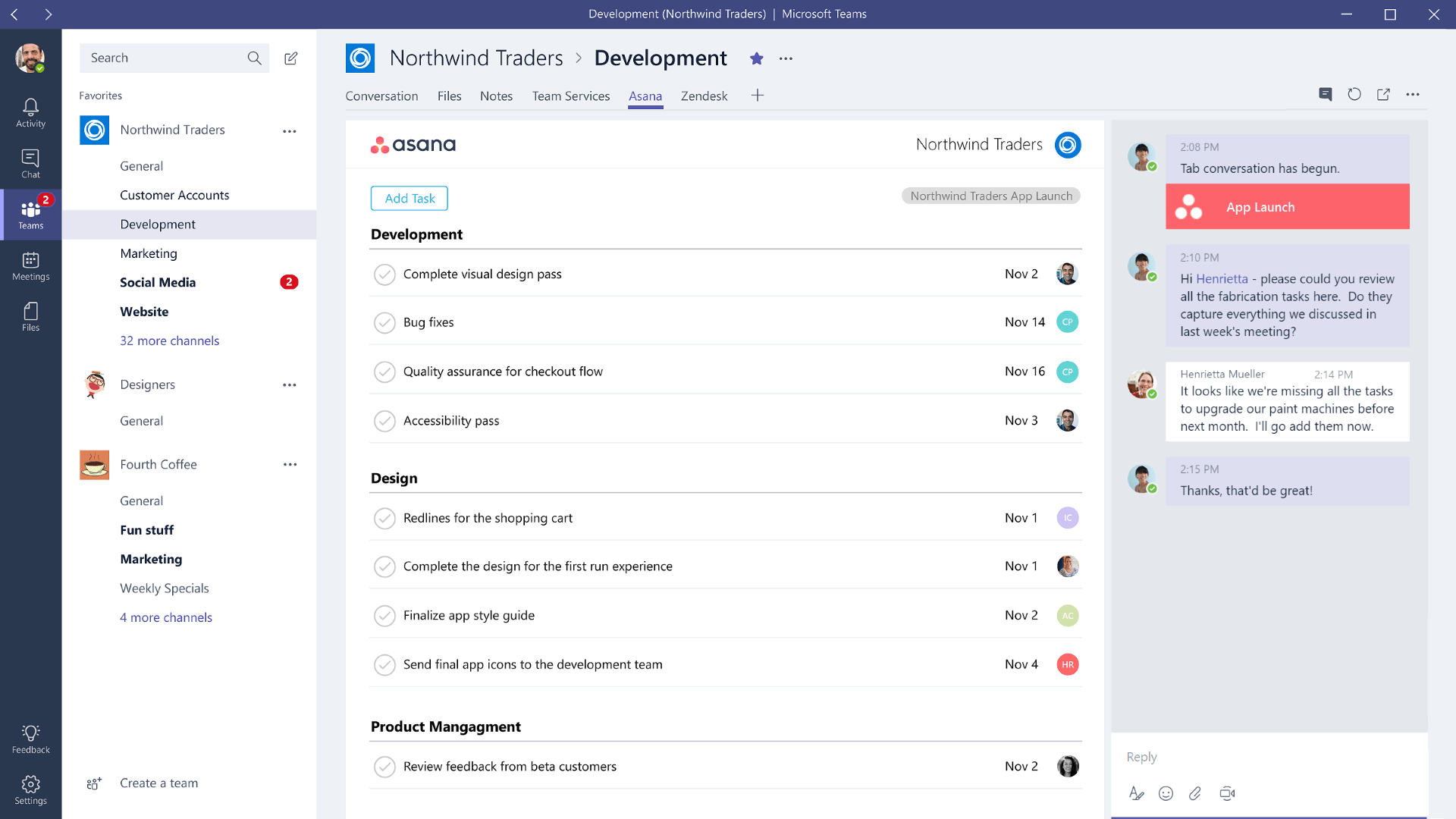
Para asignar tareas a los alumnos desde Microsoft Teams, simplemente hay que pulsar en el apartado de ‘asignaciones’ y crear una nueva tarea. Es obligatorio incluir título, fecha de vencimiento y determinar la hora. Además, es posible adjuntar materiales de referencia y las indicaciones pertinentes, así como añadir el porcentaje que cuenta esta actividad en la nota final de la asignatura. En el caso de los docentes, les permite controlar cuántos alumnos han entregado el trabajo, ver sus comentarios, corregir las tareas y puntuarlas.
Para más información, ¡no te pierdas los vídeos explicativos de Microsoft Teams Universe, donde los mismos docentes cuentan cómo sacar partido a esta herramienta en clase!

3 Comentarios
Hola amigos, estamos implementando Teams en nuestra institución, ya que tenemos la licencia de office 365, el problema está en que algunos maestros no pueden crear equipos de tipo clase en Teams, no les aparece esa opcion, cuando crean un equipo solo les aparece título, descripción y la configuración de privacidad y a otros docentes si nos aparecen los iconos para crear un equipo de tipo clase, PLC, Personal docente y cualquiera, sabrán la causa de esto? y la forma de resolverlo, gracias de antemano
Debes hablar contigo n el Administrador del Sistema, para q esos docentes queden con el rol adecuado.
Hola Carlos.. respondiendo a tu consulta... Office 365. tiene diferentes licencias.... Licencia de Profesor y Licencia de Estudiante, seguramente aquellos a quienes no les aparece la posibilidad de crear un equipo de Clase, es porque tienen licencia de Estudiante y no de Profesor.